→MediMonitorレセコン設定方法を最初から見るにはこちらをクリック
※Nsipsのレセコン側の設定(重要)
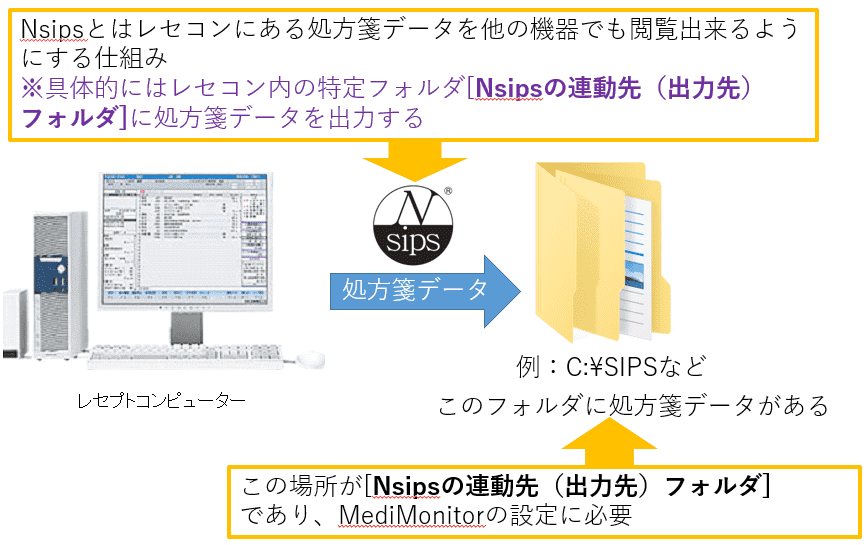
Nsipsの設定には「Nsipsの連動先(出力先)フォルダ」の場所(パス)と「連動先(出力先)フォルダにテストデータまたは実際のNsipsデータの出力」が必要になります
モイネットシステム様に「Nsips連動機器の追加をしたいため、Nsipsの連動先(出力先)のフォルダパスを教えてほしい」とご連絡ください
※連絡先は当社ではなくモイネットシステム様です連動先フォルダ例:
C:¥SIPS2
¥¥emscr01¥RECEPTYN¥SIPS3
「Nsipsの連動先(出力先)フォルダパス」が分かりましたら
モイネットシステム様に「連動先(出力先)フォルダにテストデータまたは実際のNsipsデータの出力」をして頂くようにしてください。
※Nsipsデータの出力を1度も行っていない場合、次項目で行うフォルダのチェックで失敗する可能性があります!ファーミーよりNsipsのデータ出力が完了し、連動先のフォルダパスが分かりましたら、MediMonitorレセプトコンピュータ連動設定ソフトウェアの設定画面に戻り[次へ]をクリックして下さい
→MediMonitorレセコン設定方法の続きはこちらをクリック
※各自で設定する場合は以下をご覧ください
1.セレクトメニューより調剤事務処理をクリックする
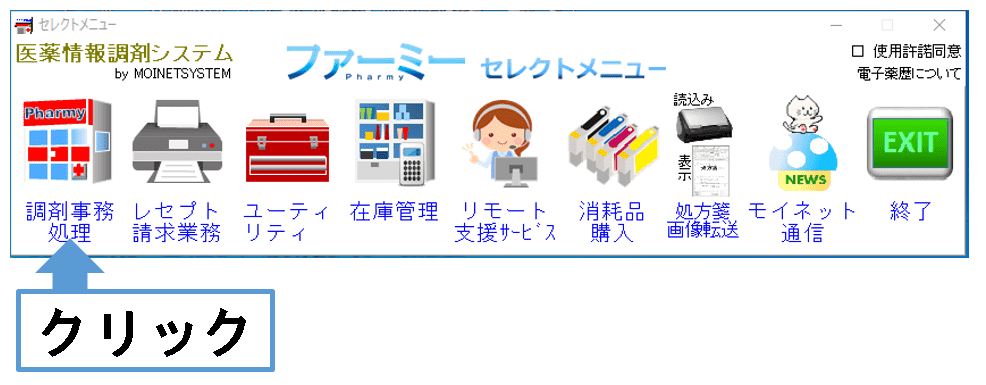
2.パスワードを入力する
薬局業務で普段使用するパスワードを入力してください。
3.調剤メニューが現れるので環境設定をクリックする
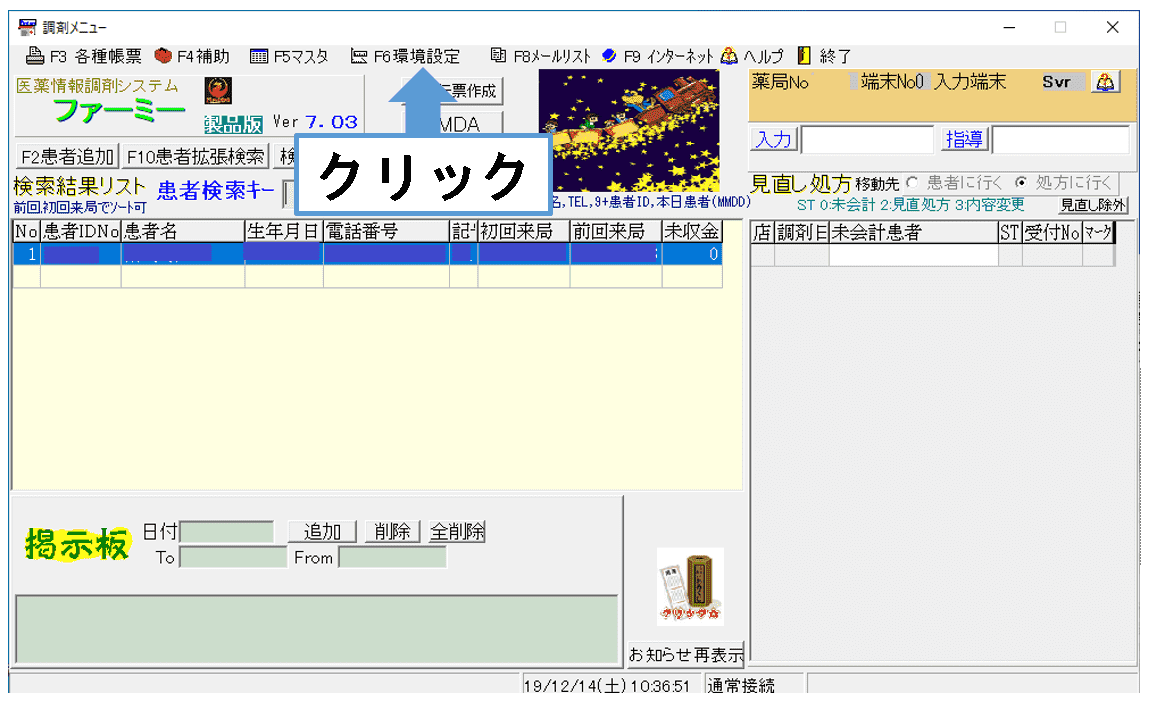
4.環境設定が出てくるので以下のように設定する
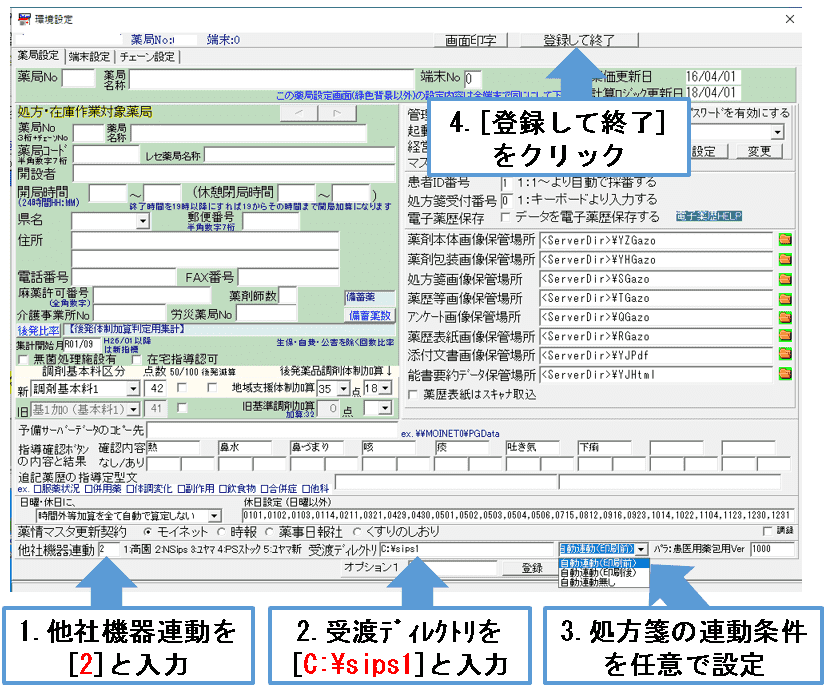
新規でNSIPSの設定を行った場合、
「C:¥SIPS1」が連動用の出力先フォルダになる
※すでに他社の連動機器(分包機など)によりフォルダ出力設定がされている場合は、以下の設定が必要です。
スタートメニューを開く→エクスプローラー→Cドライブを選択後、新規で[SIPS]+[増やす数字]のフォルダ作成が必要です!
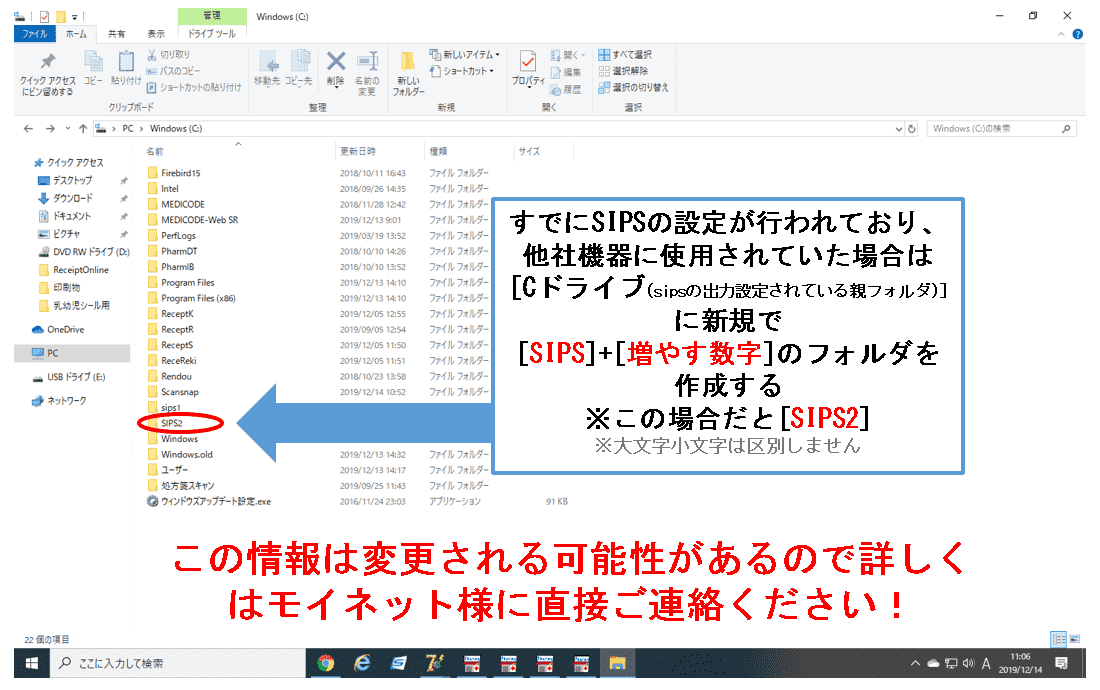
以上のように新規フォルダを行った場合、
「C:¥SIPS2」が連動用の出力先フォルダになる
5.ファーミーからテストデータまたは実際のNsipsデータの出力する
※会計画面右下で[9]を入力すると、SIPSファイルが出力されます
※自動連動に設定した場合は処方箋を入力し、会計画面に飛ぶと自動的にNsipsデータが出力されます
Nsipsデータの出力を1度も行っていない場合、次項目で行うフォルダのチェックで失敗する可能性があります!
ファーミーよりNsipsのデータ出力が完了し、連動先のフォルダパスが分かりましたらMediMonitorレセプトコンピュータ連動設定ソフトウェアに戻り[次へ]をクリックして下さい。
→MediMonitorレセコン設定方法の続きはこちらをクリック
※モイネットシステム様の電話番号は078-786-3153となっております。


